Cómo hacer que el iPhone elimine automáticamente los mensajes antiguos
Manzana Iphone Héroe / / April 03, 2023

Ultima actualización en

Su iPhone guarda todos los mensajes de texto de forma predeterminada, pero es posible que no quiera eso. Te mostramos cómo hacer que tu iPhone elimine automáticamente los mensajes antiguos.
De forma predeterminada, su iPhone conserva sus iMessages y textos SMS para siempre. Si tiene varios años de mensajes sincronizados con iCloud, puede ocupar un espacio valioso. Pero, por supuesto, eso es más importante en los dispositivos e iCloud, donde el espacio es escaso.
Si bien puede manualmente eliminar mensajes en tu iPhone, es posible que prefiera que se eliminen automáticamente durante un período de tiempo específico.
La buena noticia es que hay una configuración que puede configurar para que el iPhone elimine automáticamente los mensajes antiguos. Así que aquí está cómo configurarlo.
Cómo hacer que un iPhone elimine automáticamente los mensajes antiguos
El proceso de hacer que su iPhone o iPad elimine mensajes automáticamente es sencillo. Solo necesitas saber cómo configurarlo.
Para hacer que un iPhone o iPad elimine automáticamente los mensajes de texto:
- Toque en el Ajustes icono en la pantalla de inicio del iPhone o iPad.
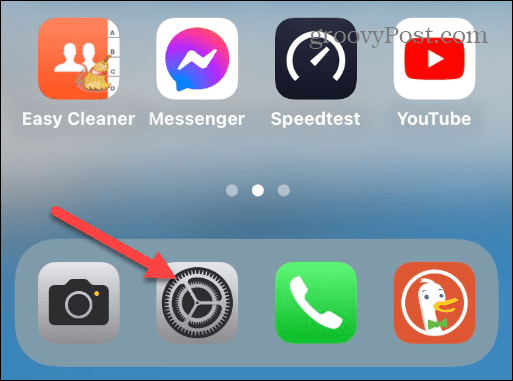
- Desliza hacia abajo y toca Mensajes de la lista de artículos.
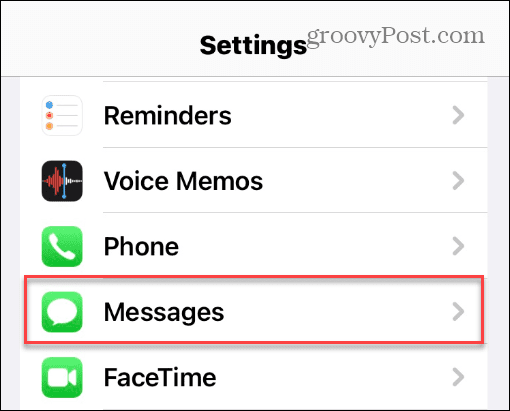
- Sobre el Mensajes pantalla, deslícese hacia abajo hasta la Historial de mensajes sección y toque Mantener mensajes.
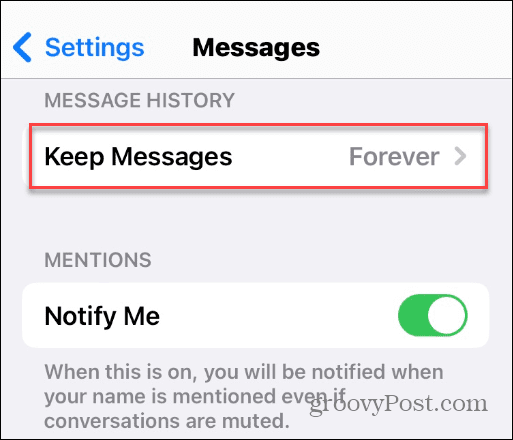
- Notarás que está configurado para mantener SMS e iMessages Para siempre. Cámbielo tocando el botón 30 dias opción o 1 año.
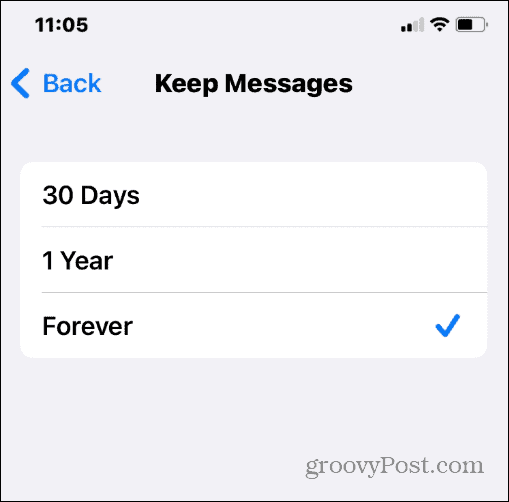
- Después de elegir una opción que no sea para siempre, aparece un mensaje que le informa que se eliminarán todos los textos que tengan más de 1 año o 30 días.
Nota: Asegúrese de que no necesita ninguno de los mensajes que se eliminarán y toque el Borrar botón. Después de tocar Borrar, tu solo puedes recuperar mensajes eliminados en iPhone o iPad durante los últimos 40 días hasta la eliminación permanente en iOS 16 y superior.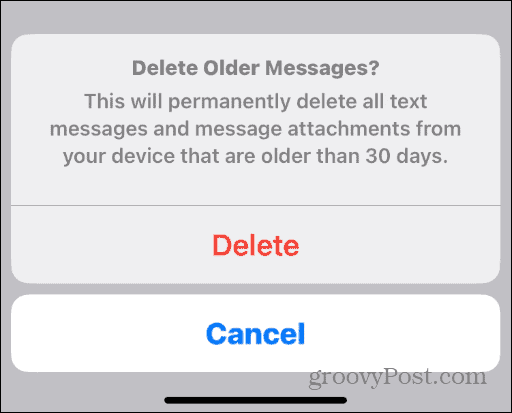
Ahora, en el futuro, sus mensajes de texto se eliminarán automáticamente después del tiempo que especificó anteriormente: 1 año o 30 días.
Obtener más de Mensajes y iPhone
Además de ahorrar espacio al eliminar textos, puede ayudarte a hacer borrón y cuenta nueva si tienes mensajes de varios años. Puede borrar miles de textos y ponerse a trabajar en los más recientes.
Si alguna vez desea regresar, simplemente regrese a la configuración de Mensajes y elija el Para siempre opción. Eso le permitirá conservar todos los mensajes de texto que ha enviado o recibido a lo largo de los años.
Con respecto a los mensajes de iPhone, si prefiere controlar mejor sus mensajes, es posible que desee filtrar remitentes desconocidos. También puede enviar mensajes de audio, así que consulte cómo guardar mensajes de audio en tu iPhone. Y si quieres una experiencia más tangible mientras escribes tus mensajes, habilite la retroalimentación háptica en el teclado del iPhone.
Cómo encontrar su clave de producto de Windows 11
Si necesita transferir su clave de producto de Windows 11 o simplemente la necesita para realizar una instalación limpia del sistema operativo,...
Cómo borrar la memoria caché, las cookies y el historial de navegación de Google Chrome
Chrome hace un excelente trabajo al almacenar su historial de navegación, caché y cookies para optimizar el rendimiento de su navegador en línea. La suya es cómo...
Coincidencia de precios en la tienda: cómo obtener precios en línea mientras compra en la tienda
Comprar en la tienda no significa que tengas que pagar precios más altos. Gracias a las garantías de igualación de precios, puede obtener descuentos en línea mientras compra en...



